品牌型号:联想异能者 Co50-b
系统:win10 1909 64位企业版
软件版本:Adobe Photoshop 2020
部分用户可能电脑型号不一样,但系统版本一致都适合该方法。
ps怎么拼接长图呢?下面一起来了解一下ps怎样拼接长图。
1、打开ps,ctrl+n创建一个1000*3200的画布
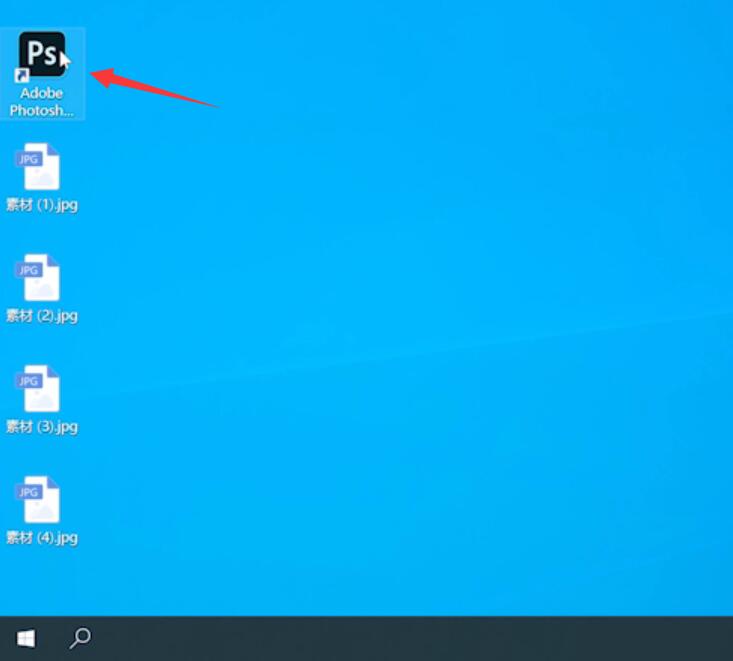
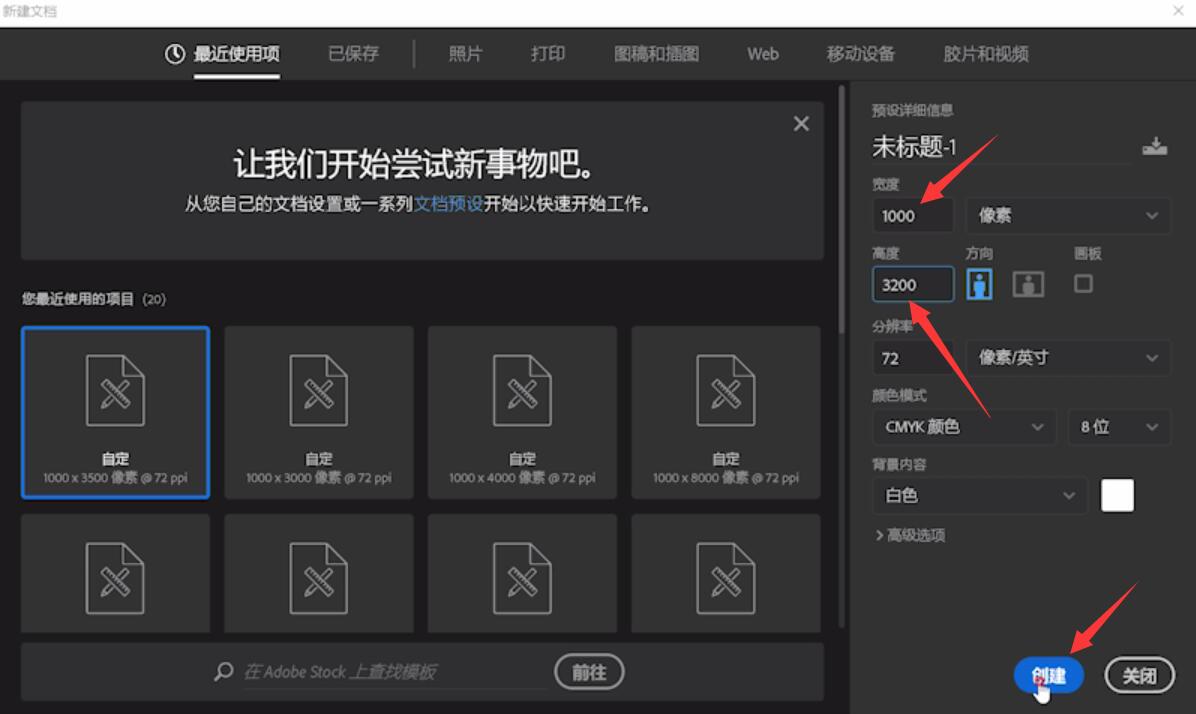
2、将需要拼接的素材,导入进来,打勾确定,分别将素材移动至合适的位置,并按ctrl+t调整好大小即可
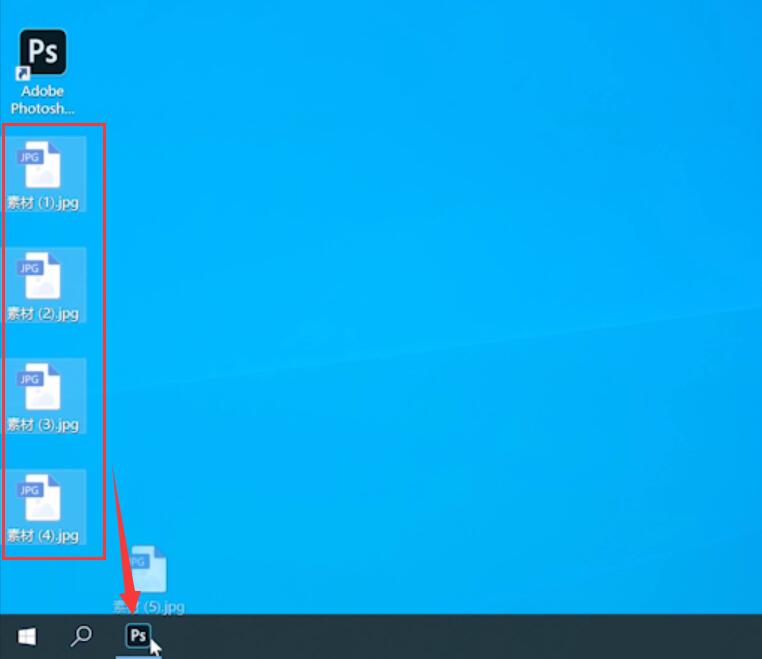

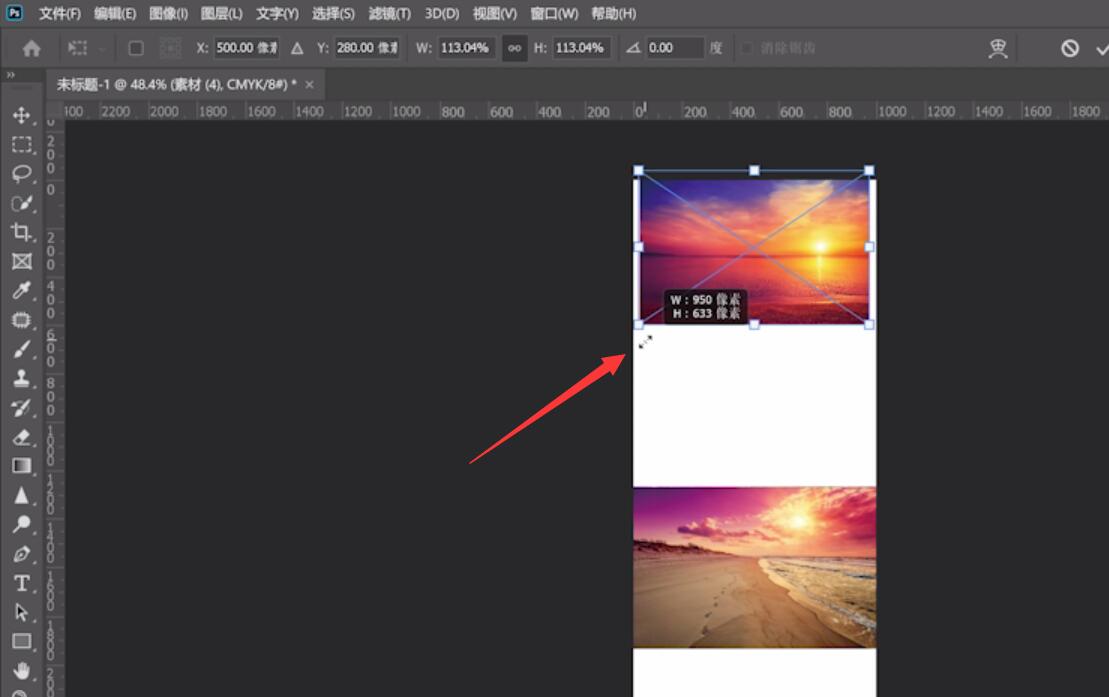
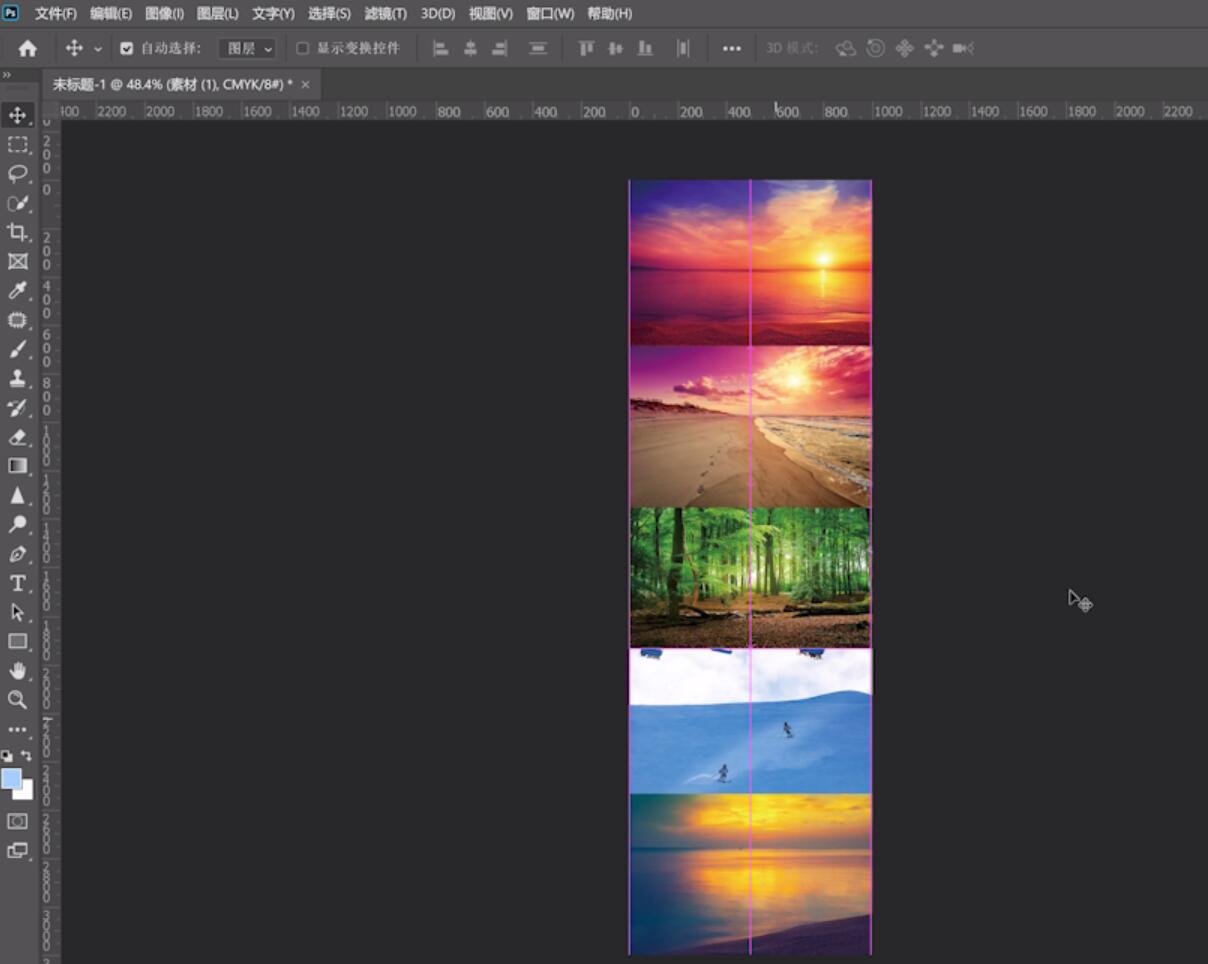
总结:
进入软件创建新画布
添加素材调整位置






全部回复
